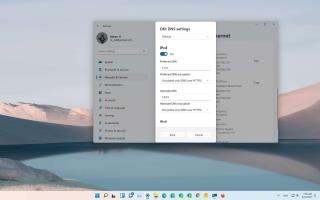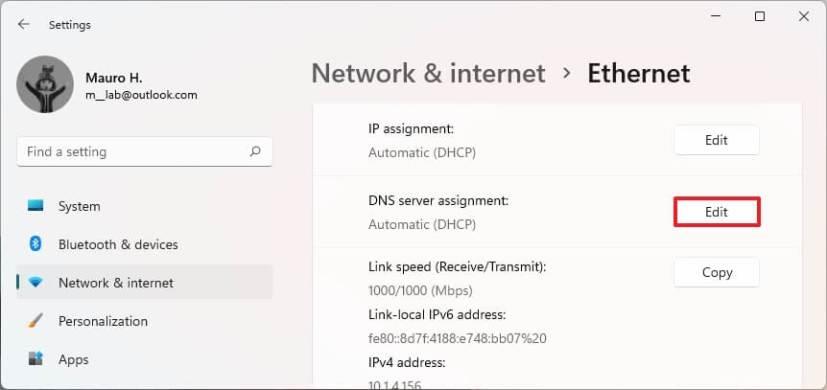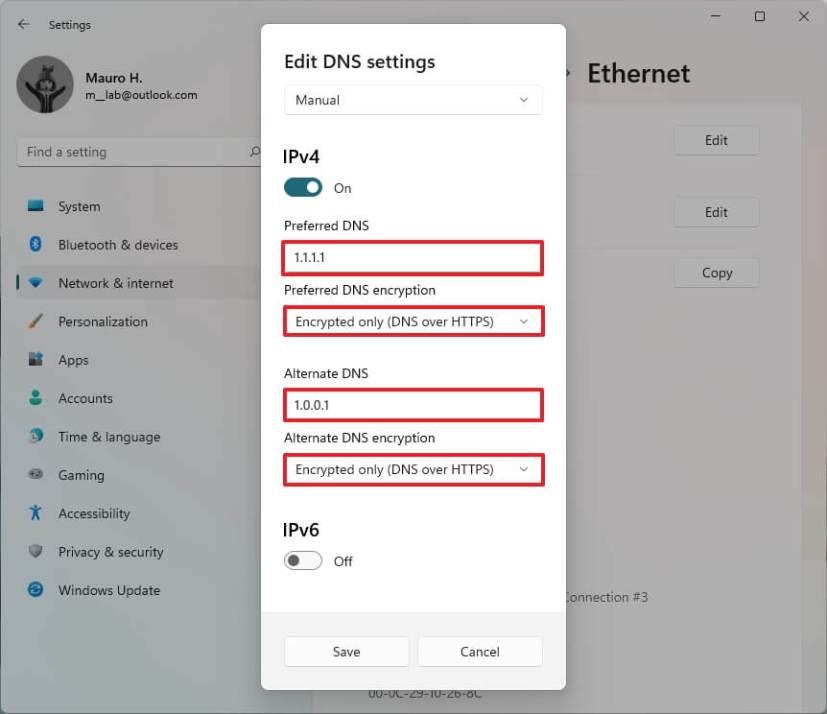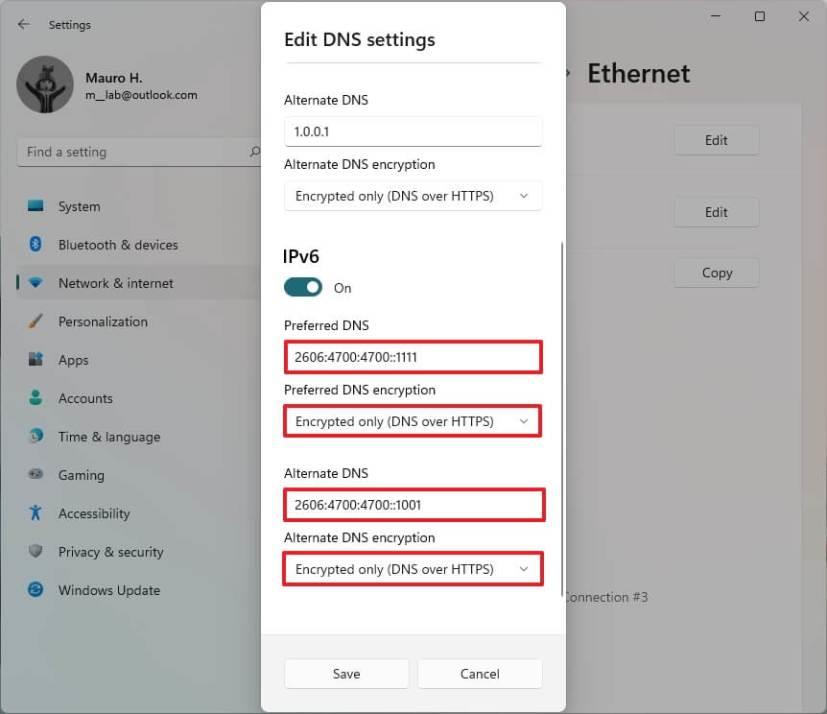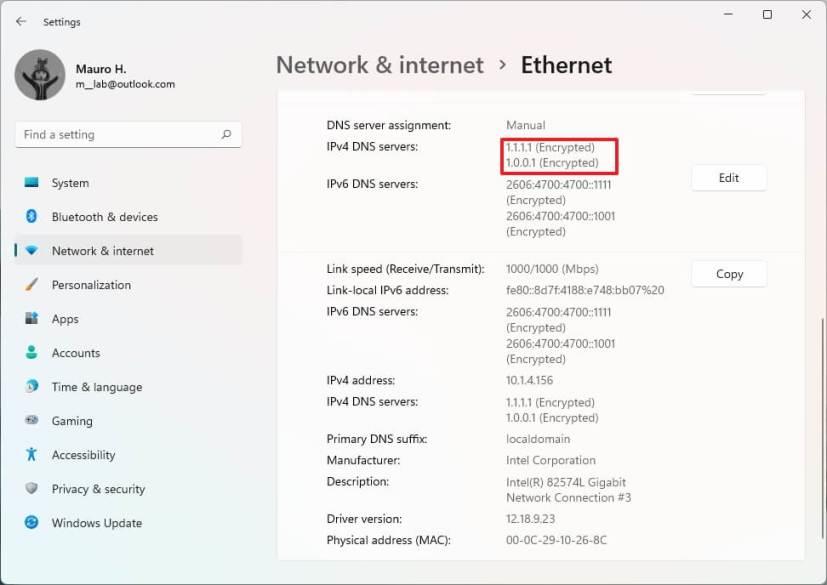- Para habilitar DoH en Windows 11, vaya a Configuración > Red e Internet > Wi-Fi y configure la configuración de "Asignación de servidor DNS" manualmente.
- Para verificar la configuración de DoH, vaya a Configuración > Red e Internet > Wi-Fi , verifique que la dirección "Servidores DNS IPv4" debe incluir una etiqueta Encriptada .
DNS sobre HTTPS (DoH) es un protocolo de red diseñado para cifrar las consultas del Sistema de nombres de dominio (DNS) utilizando el protocolo de transferencia de hipertexto seguro (HTTPS). El objetivo principal de DoH es proteger estas consultas para aumentar la privacidad y la seguridad del usuario al evitar que personas malintencionadas vean y manipulen el tráfico de DNS que se origina en su computadora para evitar cosas como ataques de intermediarios.
Los navegadores web como Google Chrome y Mozilla Firefox ya son compatibles con esta capa adicional de seguridad, pero ahora, Windows 11 ahora es compatible con DoH de forma nativa y puede configurarlo en la aplicación Configuración.
En esta guía , aprenderá los pasos para habilitar DNS sobre HTTPS en Windows 11 para que su experiencia en línea sea un poco más privada.
Habilite DNS sobre HTTPS (DoH) en Windows 11
Para configurar DNS sobre HTTPS (DoH) en Windows 11, siga estos pasos:
-
Abra Inicio en Windows 11.
-
Busque Configuración y haga clic en el resultado superior para abrir la aplicación.
-
Haga clic en Red e Internet .
-
Haga clic en la página Ethernet o Wi-Fi en el lado derecho, según la conexión activa.
-
En la configuración "Asignación de servidor DNS", haga clic en el botón Editar .
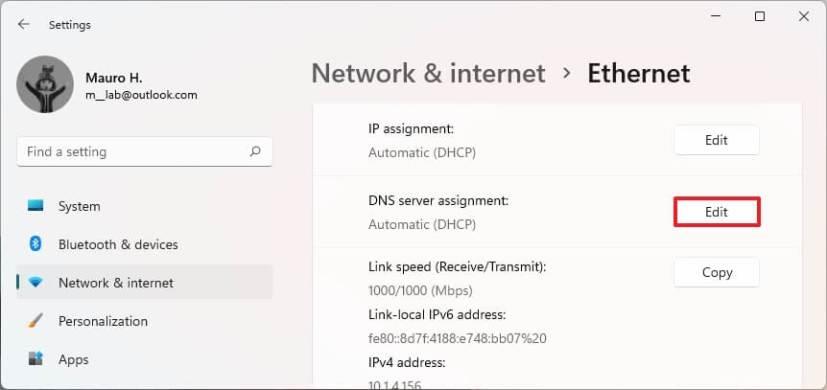
Configuración de asignación de servidor DNS
-
Utilice el menú desplegable y seleccione la opción Manual .
-
Encienda el interruptor de palanca de IPv4 .
-
En las secciones "DNS preferido" y "DNS alternativo", especifique la dirección IP DoH principal y secundaria de uno de los servicios admitidos:
- Llamarada en la nube:
- 1.1.1.1
- 1.0.0.1
- Google:
- 8.8.8.8
- 8.8.4.4
- Quad9:
- 9.9.9.9
- 149.112.112.112
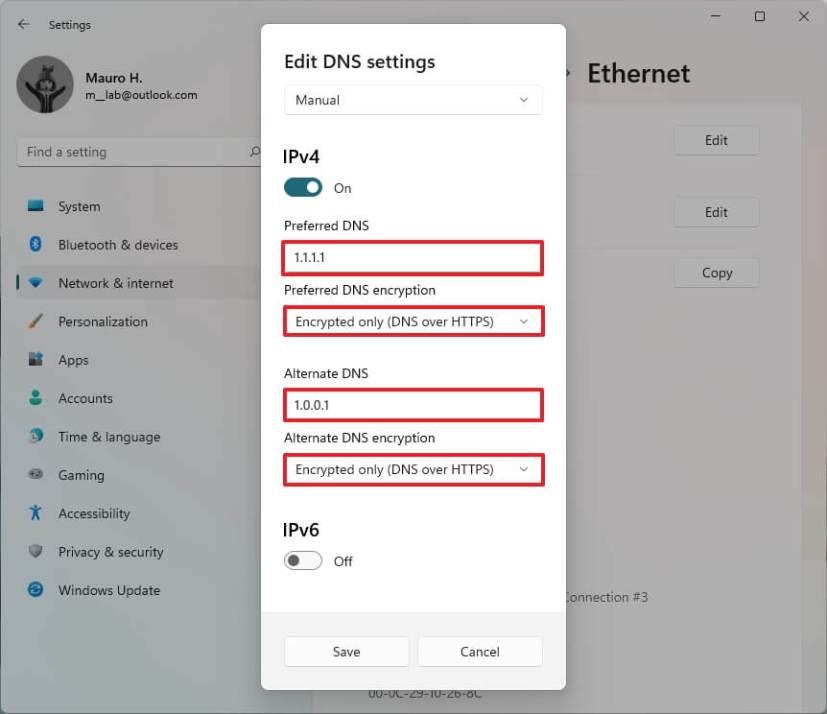
Habilitar DoH para IPv4
-
Use el menú desplegable "Cifrado de DNS preferido" y seleccione la opción Solo cifrado (DNS sobre HTTPS) , pero también puede elegir otras preferencias de cifrado, que incluyen:
- Solo sin cifrar: transmite todo el tráfico DNS sin cifrar.
- Solo cifrado (DNS sobre HTTPS): transmite todo el tráfico DNS con cifrado (recomendado).
- Encriptado preferido, no encriptado permitido: Transmite tráfico DNS encriptado, pero permite enviar consultas sin encriptar.
-
(Opcional) Active el interruptor de palanca de IPv6 .
-
En las secciones "DNS preferido" y "DNS alternativo", especifique la dirección IP DoH principal y secundaria de uno de los servicios admitidos:
- Llamarada en la nube:
- 2606:4700:4700::1111
- 2606:4700:4700::1001
- Google:
- 2001:4860:4860::8888
- 2001:4860:4860::8844
- Quad9:
- 2620:fe::fe
- 2620:fe::fe:9
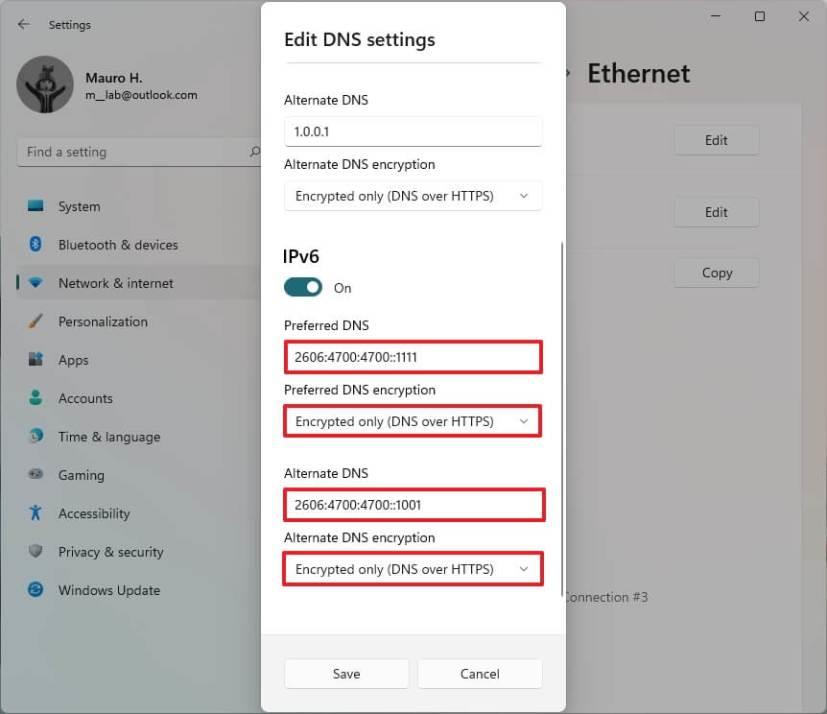
Habilitar DoH para IPv6
-
Use el menú desplegable "Cifrado de DNS preferido" y seleccione la opción Solo cifrado (DNS sobre HTTPS) .
-
Haga clic en el botón Guardar .
Una vez que complete los pasos, Windows 11 comenzará a cifrar el tráfico DNS a través del protocolo HTTPS.
Confirme que DNS sobre HTTPS está funcionando
Para verificar si DoH está funcionando en Windows 11, siga estos pasos:
-
Abre Inicio .
-
Busque Configuración y haga clic en el resultado superior para abrir la aplicación.
-
Haga clic en Red e Internet .
-
Haga clic en la página Ethernet o Wi-Fi en el lado derecho, según la conexión activa.
-
En la sección "Asignación de servidor DNS", la dirección "Servidores DNS IPv4" debe incluir una etiqueta Encriptada .
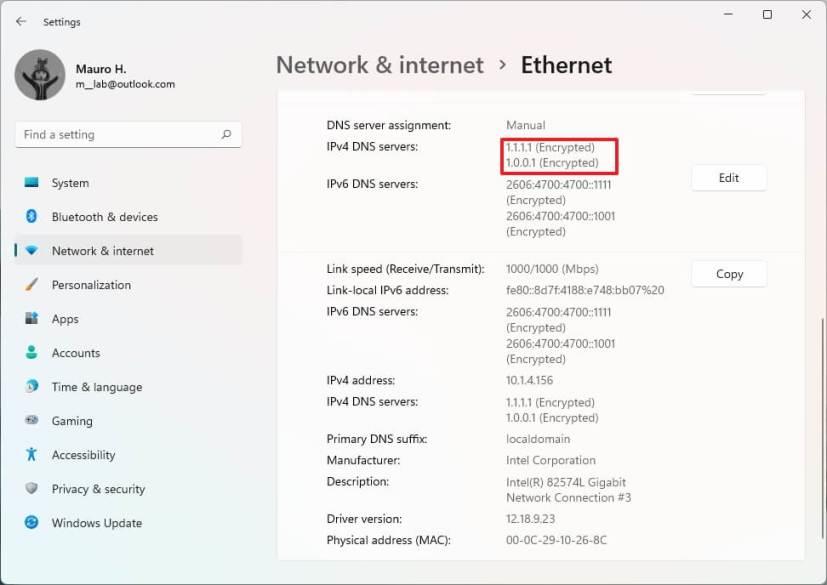
Confirmar DNS sobre HTTPS
Después de completar los pasos, sabrá si el DNS sobre HTTPS se configuró correctamente en Windows 11.